温馨提示: 本文最后更新于
2023-09-23 20:15:21,某些文章具有时效性,若有错误或已失效,请在下方留言! 前言
由于华为已停止对旧版 eNSP 的维护,许多小伙伴在升级到 Windows 11 后遇到了 eNSP 报错和兼容性问题,那么本期教程就跟大家分享一款我自用、完美适配Win 11的ENSP版本,若有需要,您可以前往附件下载!
软件介绍
eNSP(Enterprise Network Simulation Platform)是华为官方推出的网络学习与实验工具,广泛应用于网络工程师的学习、实践及考试认证。尽管 eNSP 是一个功能强大的工具,但其安装过程较为复杂。除了安装 eNSP 本体外,还需要配置一系列的附件,安装过程中可能会遇到许多问题。本文将详细介绍 eNSP 的安装步骤,帮助您顺利安装并解决相关问题。
软件截图
![图片[1]-Windows 10/11 环境下安装 eNSP 并实现完美运行-星雨博客](https://www.wniui.com/wp-content/uploads/d2b5ca33bd20250222201343.webp)
![图片[2]-Windows 10/11 环境下安装 eNSP 并实现完美运行-星雨博客](https://www.wniui.com/wp-content/uploads/d2b5ca33bd20250222201347.webp)
更新: ensp最新版本 eNSP Lite 已在最近已经发布了
eNSP Lite与硬件要求
eNSP Lite 支持 Windows 和 Linux 系统,但对 PC 的硬件要求较高,至少需要 16GB 内存才能安装并运行。即使是 16GB 内存的设备,也只能模拟大约 4 台设备,内存占用较高。由于 eNSP Lite 基于云端发布,它与当前版本的 eNSP 在安装和登录方式上有较大差异。因此,目前我们将不更新 eNSP Lite 的安装部分。
eNSP 的工作流程
- eNSP 将华为路由器或交换机的镜像交给 VirtualBox 虚拟机运行。镜像在启动后,实际运行在 VirtualBox 上。
- VirtualBox 将镜像的运行结果反馈给 eNSP,而我们通过 eNSP 自带的控制台软件查看交换机或路由器的运行状态。
- 在 eNSP 上输入的命令会传送给运行在 VirtualBox 上的华为设备镜像,从而实现配置操作。
在此过程中,VirtualBox 承担了物理机体的角色,负责承载网络设备镜像,而 eNSP 则负责设备的控制。
安装注意事项
- 所有软件的安装路径应避免包含中文字符,建议使用英文名称并合理分配文件夹。
- 安装顺序非常重要,首先安装插件,最后再安装 eNSP 本体。
- 在安装过程中,如果电脑上的杀毒软件弹出提示,确保允许通过相关操作。
特别提示:
请确保先安装 VirtualBox,再进行 eNSP 的安装。
© 版权声明
本文是原创文章,采用CC BY-NC-SA 4.0协议,完整转载请注明来自星雨の博客
THE END









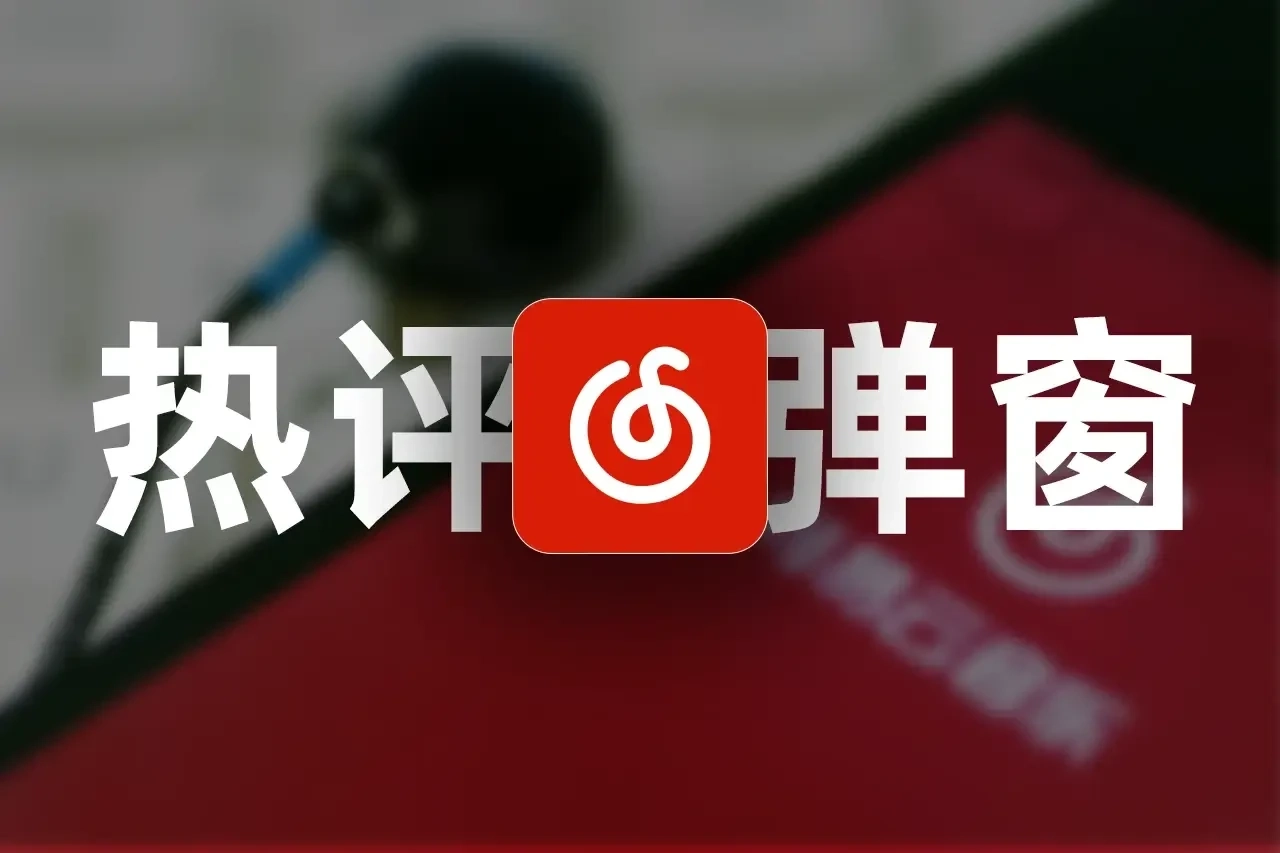

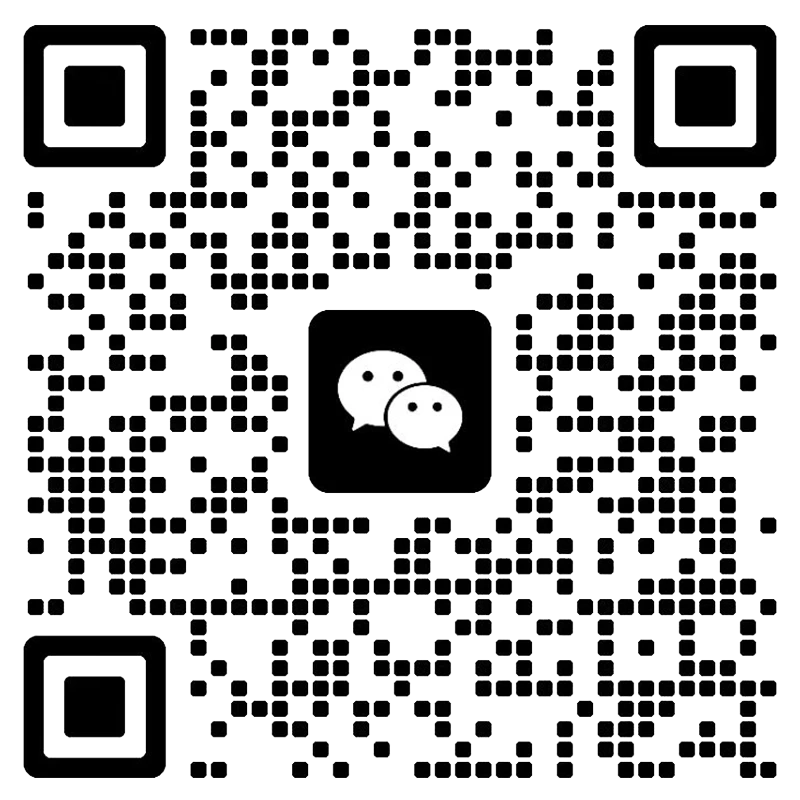



暂无评论内容